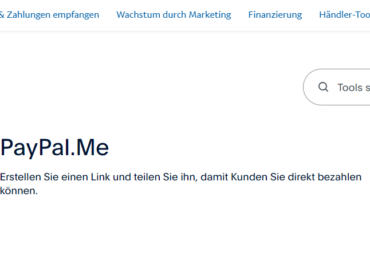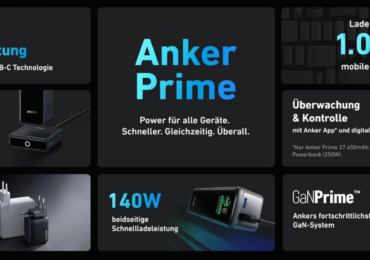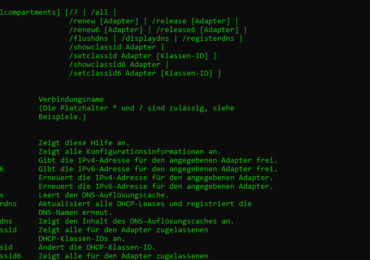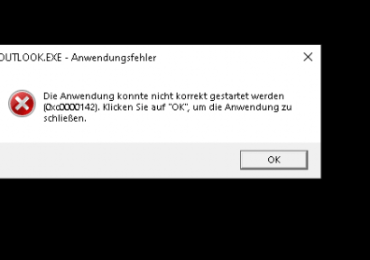Möchtet ihr eure Telefonnummer zu eurem PayPal-Konto hinzufügen oder ändern? In diesem Artikel erfahrt ihr, wie ihr eure Telefonnummer in eurem PayPal-Konto hinzufügen, bestätigen, ändern oder entfernen könnt.

So fügt ihr eine Telefonnummer zu eurem PayPal-Konto hinzu:
- Meldet euch bei eurem PayPal-Konto an.
- Klickt auf euren Benutzernamen in der oberen rechten Ecke der Seite. Es öffnet sich ein weiteres Menü.
- Wählt “Profil und Einstellungen” aus.
- Klickt auf “Telefonnummern” unter eurem Profil.
- Klickt auf “Telefonnummer hinzufügen“.
- Gebt eure Telefonnummer ein und klickt auf “Weiter“.
- PayPal sendet euch eine SMS mit einem Bestätigungscode.
- Gebt den Bestätigungscode ein und klickt auf “Bestätigen“.
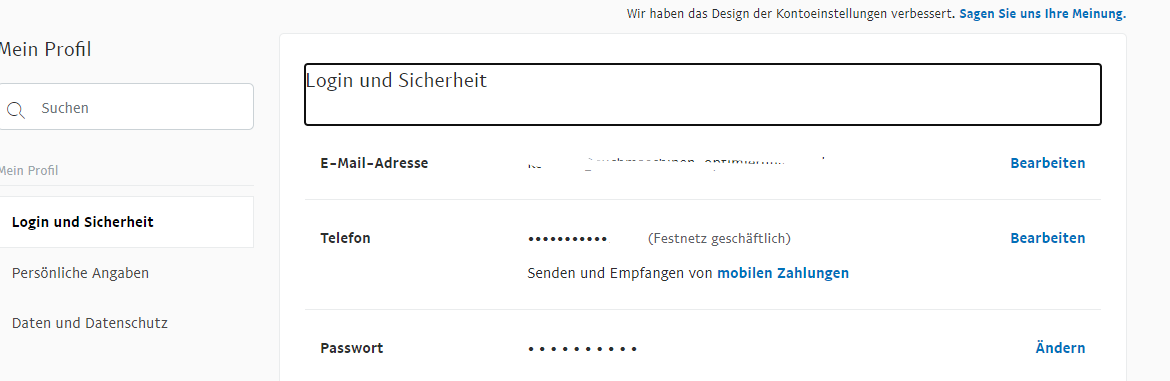
So bestätigt ihr eure Telefonnummer:
- Meldet euch bei eurem PayPal-Konto an.
- Klickt auf euren Benutzernamen in der oberen rechten Ecke der Seite. Es öffnet sich ein weiteres Menü.
- Wählt “Profil und Einstellungen” aus.
- Klickt auf “Telefonnummern” unter eurem Profil.
- Klickt auf “Telefonnummer bestätigen“.
- PayPal sendet euch eine SMS mit einem Bestätigungscode.
- Gebt den Bestätigungscode ein und klickt auf “Bestätigen“.
PayPal-Telefonnummer ändern:
- Meldet euch bei eurem PayPal-Konto an.
- Klickt auf euren Benutzernamen in der oberen rechten Ecke der Seite. Es öffnet sich ein weiteres Menü.
- Wählt “Profil und Einstellungen” aus.
- Klickt auf “Telefonnummern” unter eurem Profil. Ihr landet auf der Seite: Login und Sicherheit
- An der 2. Position klickt auf “Bearbeiten” neben der Telefonnummer, die ihr ändern oder entfernen möchtet. Ihr landen auf der Seite: Telefonnummern
- Gebt die neue Telefonnummer ein die ihr ändern wollt oder entfernt die Nummer und klickt auf “Weiter” bzw. “Entfernen“.
- Bestätigt die Änderung oder Entfernung der Telefonnummer.
PayPal Handynummer ändern – Schritt für Schritt Anleitung:
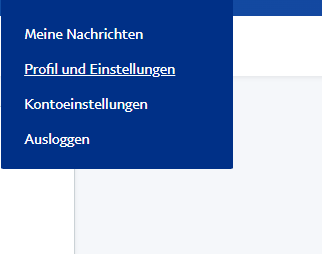

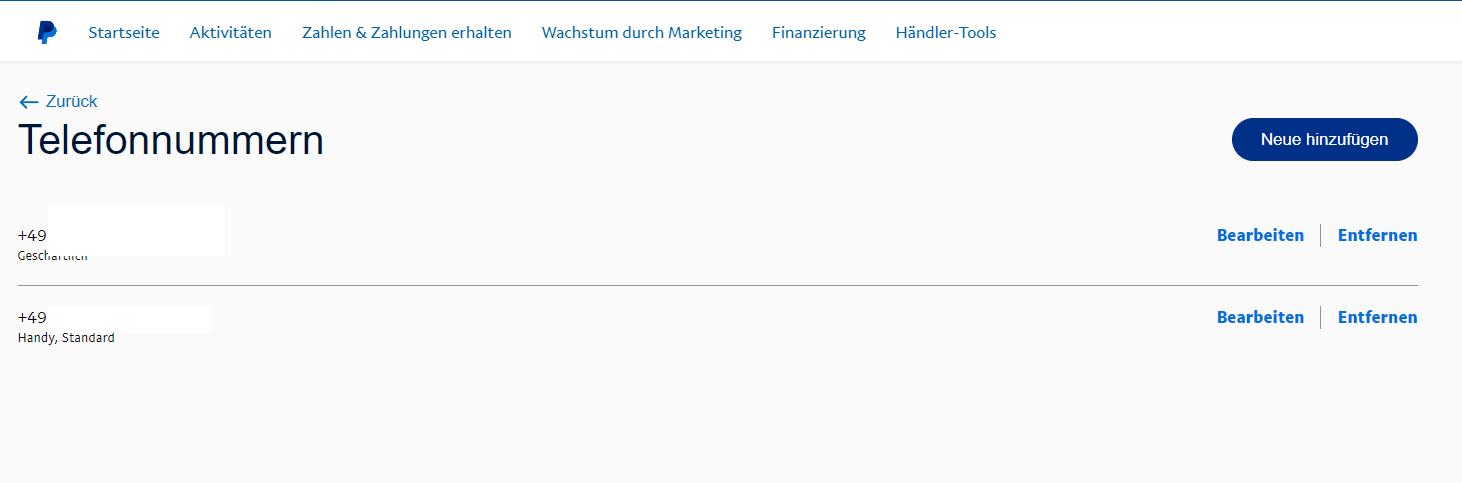
Kurze Video-Anleitung: PayPal Handynummer ändern
Fazit:
Es ist einfach, eine Telefonnummer zu eurem PayPal-Konto hinzuzufügen, zu bestätigen, zu ändern oder zu entfernen. Folgt einfach den oben genannten Schritten. Wenn ihr weitere Fragen habt, könnt ihr euch jederzeit an den PayPal-Kundenservice wenden.
Häufige Fragen und Probleme beim Ändern der PayPal-Telefonnummer
Was tun, wenn die Telefonnummer bei PayPal nicht geändert werden kann?
Wenn ihr Probleme beim Ändern euer Telefonnummer habt, überprüft, ob die eingegebene Nummer korrekt ist und ob ihr den Bestätigungscode richtig eingegeben haben. Bei weiteren Problemen könnt ihr euch jederzeit an den PayPal-Kundenservice wenden.
Tipps zur Sicherheit: Warum Ihre Telefonnummer bei PayPal wichtig ist
Eine aktuelle Telefonnummer ist ein wichtiger Sicherheitsfaktor für euer PayPal-Konto. Sie dient als eine Form der Zwei-Faktor-Authentifizierung, um sicherzustellen, dass nur ihr Zugriff auf euer Konto habt.

Ich bin seit mehreren Jahren als leidenschaftlicher ITler unterwegs. Schreibe gerne über Windows und WordPress-Themen & Co. auf der Seite. Darüber hinaus bin ich seit 2008 als selbständiger SEO-Berater tätig. Also falls ihr Beratung in Sachen PC oder SEO braucht, gerne kontaktieren🙂
Wir hoffen, unsere Artikel konnten euch bei eurer Problemlösung helfen? Wenn ihr unsere Arbeit unterstützen möchtet, würden wir uns über eine kleine PayPal-Kaffeespende freuen. Vielen Dank!